
※本記事は英語版PlayStation®.Blogの日本語翻訳記事です。
『Marvel’s Spider-Man 2』の発売まであと少し──マイルズとピーターの物語の続きを思う存分楽しみ、 ブラック・スーツの力で困難に立ち向かい、新しい能力で新たな敵と戦う日がようやく近づいています。しかし、私のように、ゲーム内のフォトモード機能を楽しみにしているプレイヤーもいらっしゃることでしょう。
Insomniacの過去作品のなかには、機能が豊富で充実したフォトモードを実装しているタイトルがあります。画面上で繰り広げられる一瞬のアクションを切り取りながら、最高の画角を探し、思い出のショットを自由に撮ることのできる機能をプレイヤーに提供してきました。『Marvel’s Spider-Man 2』も例外ではありません。私はここ数週間、フォトモードで長い時間遊んでみました。本記事では、バーチャルフォトグラファーの皆さん(特に、PlayStation®.BlogのShare of the Weekシリーズに素晴らしい写真を提出している方々)向けに、本作で再登場する機能や追加された新機能、そして改良された機能を紹介し、マーベル世界のニューヨークのあちこちで写真を撮るのに役立つヒントをお教えします。また、スタジオが撮影したスナップショットのサンプルに加え、InsomniacのAaron Jason Espinoza氏からのアドバイスや補足情報も紹介します。
本記事では、トレーラーやプレイレポートですでに公開されている範囲の情報を扱っています。その範囲以外やストーリー上のネタバレはありません。

戦闘中にダメージを負うと、マイルズとピーターのスーツは破れてしまいます。傷ついた見た目を写真に収めてその深刻さを表現し、敗北を勝利に変えましょう。
ショートカットでフォトモードを開く
まずは重要なことからお話ししましょう。『Marvel’s Spider-Man 2』では、左右どちらかの方向キーに特定のメニューオプションをショートカットとして割り当てることができます。ほかの手段として、オプションボタンを押してメニューを開き、下にスクロールしてフォトモードを起動することもできます。個人的には、最高の瞬間に出会ったときのために、フォトモードのオプションをすぐ開けるように準備しておくことをおすすめします。皆さんがマーベル世界のニューヨークで過ごすなかで、バーチャルフォトグラフィーの優先度が高い場合は、早めにショートカットボタンをマッピングすることをおすすめします。また、補助的なアクションをほかのショートカットにマッピングすることもできます。こちらについては後ほどお話しします。
メニューとオプション
過去作品をプレイした方なら、フォトモードのUIやメニューオプションに見覚えがあることでしょう。
デフォルトのフォトモードでは、L1ボタンとR1ボタンで4つのタブが切り替わります。ひとつ目のタブは”カメラ”で、ヒーローや敵を画面上から消したり、視覚効果(動く光、煙、ブラック・スーツの微細な波紋状の動きなど)のオン・オフを切り替えたりできます。また、アンロックしたスーツとスーツ・スタイルをピーターもしくはマイルズに着せることや、カメラの向きを調整することもできます。新しい精度のオプションでは、アナログスティックの動きやトリガーの引きに対する応答を大幅に低下させることができ、カメラをより精確に、思い通りに設定することができます。最終的な構図を決める際に使うことをお勧めします。
“レンズ”タブでは、視界(クローズアップしたポートレートや、広角の風景を思い浮かべてください)や露出などを変更することができます。このメニューでは、被写界深度を設定して、近距離、遠距離の間で絞りを調整することができます。これにより、中距離の景色や人物に焦点を合わせたい場合に、背景と前景をぼかすことが可能です。”フィルターとフレーム”は、説明が要らないほど簡単に使えます。フィルターは前作と同じものが再登場するほか、フレームには『Marvel’s Spider-Man 2』特有の新たなスタイルが採用されています。最後のタブは”オーバーレイ”で、選択した画像にビネット、フィルム粒子、シャープを使用することができます。
□ボタンを押すと、さらに3つの異なるメニューに移動することができます。キャラクターモードではキャラクターごとに異なる数種類のプリセットポーズを選び、ポーズを回転させたり、キャラクターの表情を変更したりできます。照明モードでは照明の設定を調整することができます。3種類の照明をスポットライト、もしくはスフィアライトの形で利用でき、シーンの自然光(プレイしている時点の太陽の傾きに固定されます)を微調整することもできます。ステッカーモードでは、4種類のスタンプセットが用意されており、位置やサイズ変更をして写真に貼り付けることができます。長年のコミックファンに喜んでもらえそうな面白いステッカーもありますが、詳細は皆さんのお楽しみとしてとっておきます。
最後に、ふたつの重要なオプションについてお話ししましょう。△ボタンでUIを非表示にすることができます。そうすると、誤って設定を変えてしまうことがないようにメニューがロックされます。もしすべての設定をリセットしたい場合は、メニューを再表示してタッチパッドを押してください。

「私の新しいお気に入りとなった追加要素がもうすぐ登場します。それはずばり、アクションフィギュアモードです! 今後のアップデートで実装されるこのオプションを使えば、ヒーローを縮小して、小さなフィギュアとしてゲーム内に登場させることができるのです! テーブルや看板など、さまざまな場所に置いてみてください!」- Aaron Jason Espinoza氏
それでは、フォトモードをさらにうまく利用する方法についてお話ししましょう。
ゲームスピードの調整
これはまた別のショートカットです。フォトモード以外にも、追加のボタンには、隣人アプリを開いたり、ゲーム内のカメラガジェットを切り替えたりといったさまざまなオプションがあります。素晴らしいアクセシビリティオプションをショートカットにマッピングすることもできます。そのなかのひとつで、ゲームスピードを70%、50%、さらには30%にまで下げることができます。これはバーチャルフォトグラフィーをするうえでは非常に便利な機能です。完璧な戦闘の構図や、スイング中のポーズを写真に収めることがより簡単になります。
ゲームスピード調整機能のおかげで、スイング中のアクロバティックなふたりのスパイダーマンを完璧な角度で捉えられた写真です。どちらの写真でも、彼らの前に人工照明を配置し、陰に隠れていた部分に光を当てました。ピーターの写真の場合は、被写界深度を変更して、真下のニューヨークの渋滞を感じさせながらもショットの焦点を邪魔しない程度にボケ感を調整しています。
プレイヤーの皆さんには毎回レンズを調整することをおすすめしています! 絞り値と焦点距離を調整すると、立体感のある写真を撮ることができます。一方で、視野を広くすると素晴らしい風景写真を撮ることができ、反対に視野を狭めると細部を強調することができます。細かな調整をすることで、ただのスクリーンショットがバーチャルフォトグラフィーの傑作へと返信します」 – Aaron Jason Espinoza氏
カスタムポーズ、人工照明のオプション、新しい視点の利用
人工照明を使えば、明度を高めたり、ゲーム世界の照明を利用して陰に隠れていたキャラクターに光を当てたり、写真を自然で雰囲気のあるものにすることができます。
以下のマイルズの写真は、先ほど紹介した写真と同じ瞬間に撮ったものです。元の写真では、彼の正面に高輝度の照明を当てていましたが、タイムズスクエアの看板の照明を活かして取り入れたらもっと良くなるのではないかと考えました。まずはじめに、キャラクターモードを開いて新しいポーズを選びます。ちなみに、ポーズセットは地上と空中で別になっています。マイルズの正面にあった人工照明を彼の横に移動させ、追加でふたつの照明をオンにして同じように配置しました。後ろの看板の光に合わせて、その3つの照明すべての色を変更しました。その結果、タイムズスクエアの光を浴び、新しい視点で切り取られたシルエットの写真が出来上がりました。こちらの方がはるかにいいショットですね。

カスタムポーズセットは地上と空中で分かれています。面白い小ネタをひとつ──マイルズの空中ポーズのなかには『Marvel’s Spider-Man: Miles Morales』のキーアートとそっくりなものがひとつ含まれています。また、カメラモードで、傾きのバーの端で止まらずに方向キーの左右どちらかを押したままにすると、自動的に反対側にリセットされて回り続けます。
「スポットライトとスフィアライトを研究して、フレーム内の被写体を目立たせましょう! 被写体に美しいリムライトを当てるために、スポットライトを少なくともひとつは使用することをおすすめします。リムライトによって、被写体のシルエットに光の輪郭が生まれたり、被写体を背景と分けたりすることができます」 – Aaron Jason Espinoza氏

座ったピーター・パーカーがコニーアイランドのアトラクションを眺めています。本作のカメラは、プレイキャラクターから遠く離れたところからでも使用できます。視野の調整を行えば素晴らしい風景写真を撮ることができるでしょう。元々ピーターは陰のなかにいたため、スポットライトを追加して頭上に配置しました。これで、彼の上にある街灯の光が当たっているように見えます。人がたくさんいるシーンで、特定のキャラクターに注目を集めたいときにも役立つテクニックです。ここでひとつアドバイス──フレーム内のモノや人にキャラクターの注目を向けさせたい場合は、フォトモードに入る前に、右スティックのカメラをその対象に向けてください。そうすればキャラクターの視線がそちらに向きます。
照明の位置と彩度によって、写真に大きな違いが生まれます。左の写真では、ピーターのシルエットを浮かび上がらせるように、フレーム外にスフィアライトを配置しています。色彩強度を低くしているため、白っぽく月の光に照らされているかのように見えます。右の写真ではがらりと雰囲気が変わります。スフィアライトではなくスポットライトを使用し、色彩強度も非常に高くしています。左側には背後の夜景が見え、雰囲気のある夜のショットになっています。フォトモードは自動的に背景の照明を調整するため、フレームの焦点はピーターに合っています。
フォトモードを閉じる前に、カメラをぐるりと回してみてください。これまで気付かなかった背景の細かな点に気付き、写真に新たな視点を与えられるかもしれません。上の写真は、どちらも同じ場所で撮影したものです。カメラを傾けると夕陽が川を照らしていることに気が付きました。カスタムポーズの回転のおかげで、少し調整するだけでピーターを“スイング”させてカメラの方を向かせることができました。
カスタムポーズの回転を使えば、プレイアブルキャラクターがNPCのシーンを観察しているどころか、そのなかに溶け込んでいるように見せることもできます。この写真では、カスタムポーズに切り替えて、マイルズをベンチの近くに“移動”させました。少し調整すれば出来上がりです! ベンチに座って会話に参加しているように見えます。とても自然なショットです。
「今後のアップデートでポーズの動きもさらに改良される予定です!」 – Aaron Jason Espinoza氏

リフレームが写真の質を上げている例をもうひとつご紹介しましょう。これは上記ふたつの写真と同じシーンですが、カメラを斜めの角度に設定することでシーンの話し手に焦点が集まっています。
探索してマーベル世界のニューヨークの魅力を捉えよう
マーベル世界のニューヨークは活気にあふれています。シャッターチャンスは道端や屋上、学校やフェスなどに山ほどあります。戦闘や、重要なストーリーの場面以外にも、話をしている友人のスナップ写真や、重要なキャラクターのポートレート、もしくは敵を倒した際の思い出を記念した一枚などを撮ってみましょう。そのために、パトロール中は目を凝らしながら色々な場所に行ってみましょう。ここでは紹介しませんが、素晴らしい芸術品や像が町のあちこちにあるので、ぜひ写真を撮りに行ってみてください。
環境光、色付き背景、フィルターの使用
環境またはゲーム内の人工照明も見落とさないでください。ゲームをプレイする際、同じ日でも異なる時間のマンハッタンを探索することになります。昼や夜といった空の変化に合わせて手動セーブを作成し、必要な空の色に簡単に戻れるようにしておきましょう。同様に、照明でよさそうな瞬間を見つけた場合も、手動セーブを活用しましょう。
私のプレイ動画を見れば、私が蛾のように夢中になって、新しい光源に引き寄せられる様子を見られるはずです。下の写真はゲームのストーリー序盤で、私服を着たピーターが照明の前を通り過ぎた際に撮影したものです。少し横を向いてフォトモードに切り替え、白黒のフィルターを適用すれば出来上がり! しかし、背景の細かな部分が目立ってしまい、人物にフォーカスできませんでした。そこで背景のオプションを試してみました。プレイアブルキャラクターと環境を区別するために、色付き背景のリストを見ます。同じ設定にさらに温かみのある黄色を取り入れるために、色(とフィルター)を変更しました。
「“フィルターとフレーム”と“オーバーレイ”を調整すれば、コミックブックのフレームや簡単な色補正などを使用して、効果的に写真に個性を与えることができます。写真に粒子効果を追加して印刷写真風にしたり、シャープを上げてより細部を強調したりすることもできます」 – Aaron Jason Espinoza氏

すべてを駆使する
上の写真では、ゲーム内照明、人工照明、カスタムポーズ、異なるスーツを同時に使用しています。ゲーム序盤にブラックライト風の壁のプロジェクションが登場するサイドミッションがあります。その壁の前にマイルズが立っており、複数のスフィアライトとさまざまなフィルターを使用して、このファッション誌のような素晴らしい写真を作ることができました(左)。(新登場の)ブルックリン2099スーツに着替えると、メタリックな表面が光を反射し、明度が上がって同じ写真でも細部がより見えるようになりました(右)。
この簡単なガイドとフォトモードの使い方に関するアドバイスが、皆さんの役に立ち、インスピレーションを与えられると幸いです。フォトグラファー仲間たちが今後どのような作品を見せてくれるのか、心待ちにしています。撮影をお楽しみください!

「カメラを使うことは誰にでもできます。建物の間をウェブ・ウィングで飛ぶピーター・パーカーの写真を撮ってもいいし、マイルズ・モラレスの新しいヴェノムパワーを収めた刺激的なショットを撮ってもいいでしょう。10月20日(金)発売の『Marvel’s Spider-Man 2』で皆さんがどんなものに注目するのか、楽しみにしています。ソーシャルメディアで@InsomniacGamesをタグ付けし、#InsomGamesCommunityを使うことをお忘れなく。公式のソーシャルメディアアカウントでシェアされるチャンスです! 間近に迫る発売日を前に、Insomniacsが捉えた写真を数枚公開します! 以下でスタジオのフォトモードギャラリーをご覧ください!」 – Aaron Jason Espinoza氏



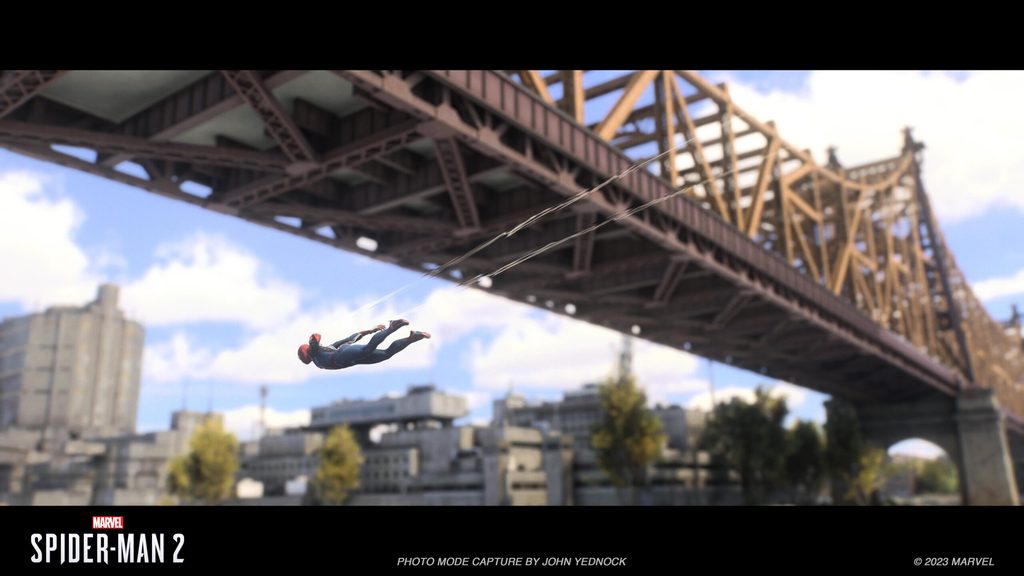




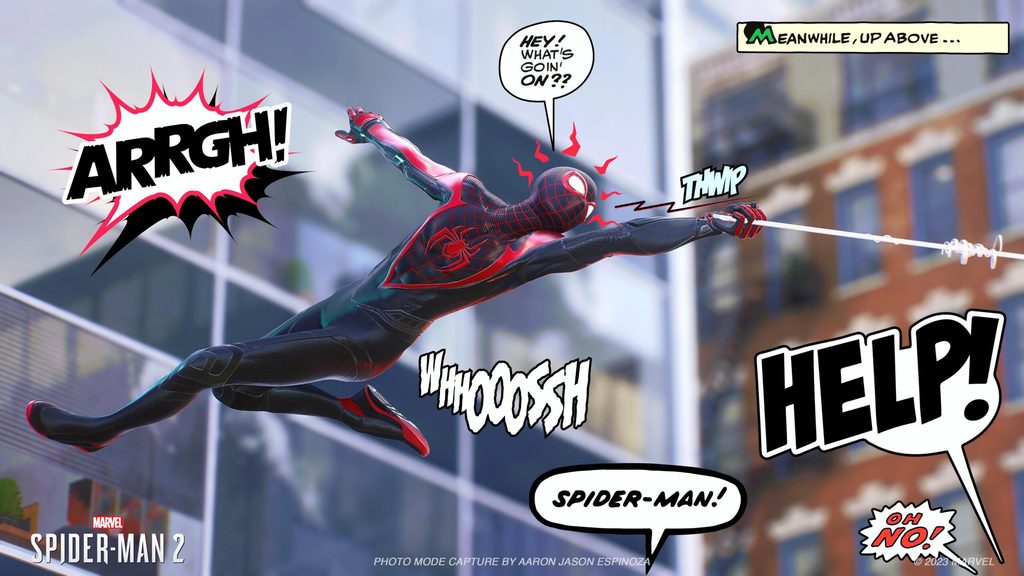
※クリックすると大きな画像が表示されます。
『Marvel’s Spider-Man 2』をPS Storeで予約購入する
Marvel’s Spider-Man 2
・発売元:ソニー・インタラクティブエンタテインメント
・フォーマット:PlayStation®5
・ジャンル:オープンワールドアクションアドベンチャー
・発売日:2023年10月20日(金)予定
・価格:パッケージ版 希望小売価格 通常版 8,980円(税込)
パッケージ版 希望小売価格 コレクターズエディション 31,980円(税込)
ダウンロード版 販売価格 通常版 8,980円(税込)
ダウンロード版 販売価格 デジタルデラックスエディション 9,980円(税込)
・プレイ人数:1人
・CERO:C(15才以上対象)
© 2023 MARVEL
©2023 Sony Interactive Entertainment LLC. Developed by Insomniac Games, Inc.






































コメントの受付は終了しました。